
若要輸入影像,請執行下列其中一個動作:
按一下工具列中的“媒體”,按一下“媒體瀏覽器”中的“照片”,選擇圖片所
m
在的相簿,然後拖移縮覽圖來將其放置於您想要的位置。
首先,按一下按鈕來前
往您的媒體檔案。
“媒體瀏覽器”最上方的按鈕讓您可以取用
iPhoto 資料庫中的影像、“影片”檔
案夾中的影片或
iTunes 資料庫中的音訊檔案。
請選擇“插入”
>“選擇⋯”,選擇檔案,然後按“插入”一下。
m
從
Finder 中拖移一個檔案。
m
從其他應用程式中拖移一個檔案。
m
輸入影像後,您可以將其拖移至幻燈片版面上的任意位置。將影像拖移至幻燈片
導覽器來製作包含影像的新幻燈片。
您可以使用
Keynote 中的工具來遮罩(裁切)影像;更改其亮度、對比度和其他
影像品質;或清除其背景。
若要進一步瞭解如何在較大的簡報設計中操控和使用影像,包括如何放置、對
齊、調整大小、重新定方向和加入陰影、倒影、邊線和更多項目,請參閱第
79
頁「關於操控、排列和更改物件的外觀」中的相關主題。若要瞭解在簡報期間更
改影像或在幻燈片上進行移動的相關資訊,請參閱第
102 頁第 7 章「在幻燈片秀
中使用動畫」中的主題。
68
第
5 章
處理影像、形狀和其他物件
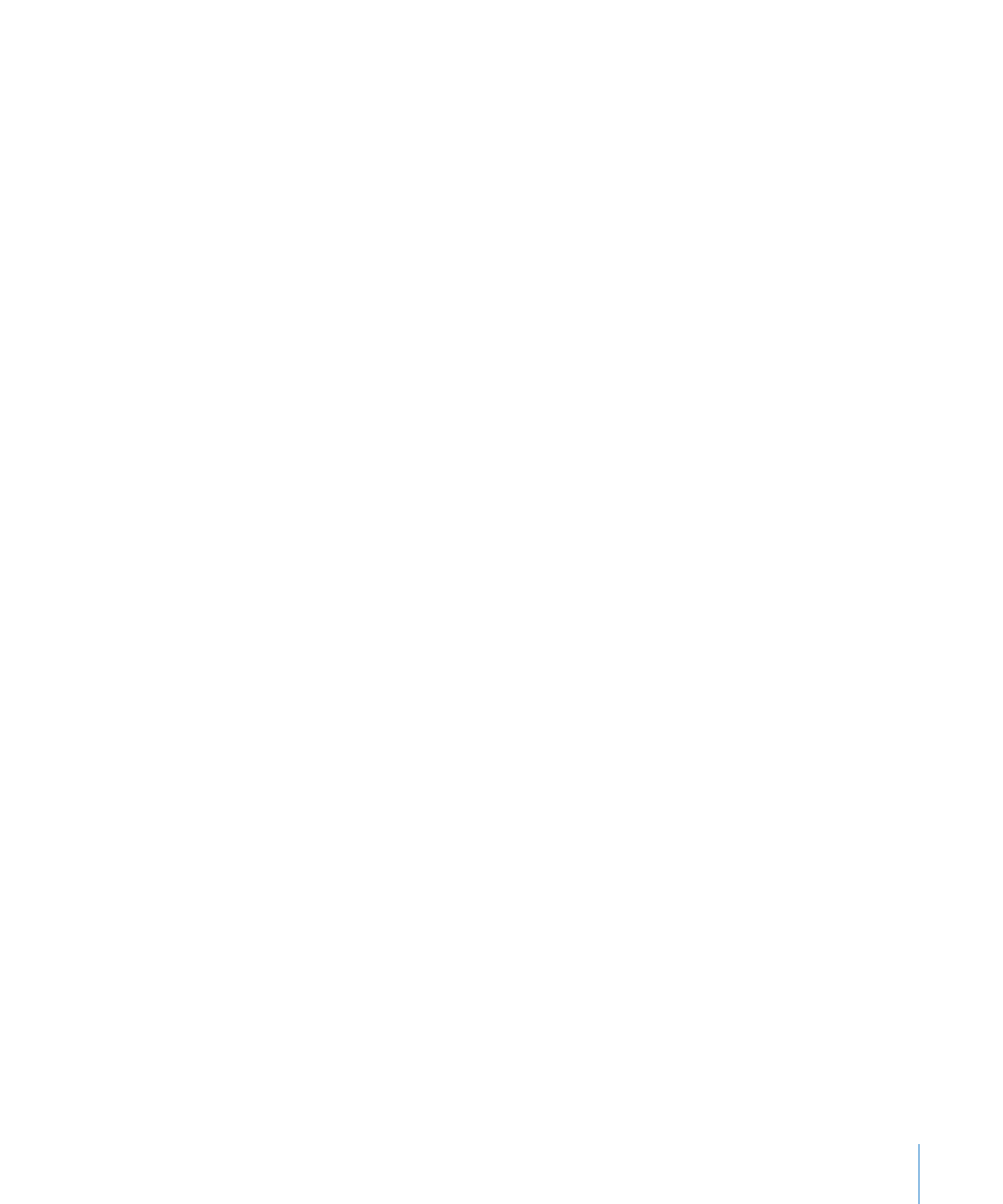
第
5 章
處理影像、形狀和其他物件
69